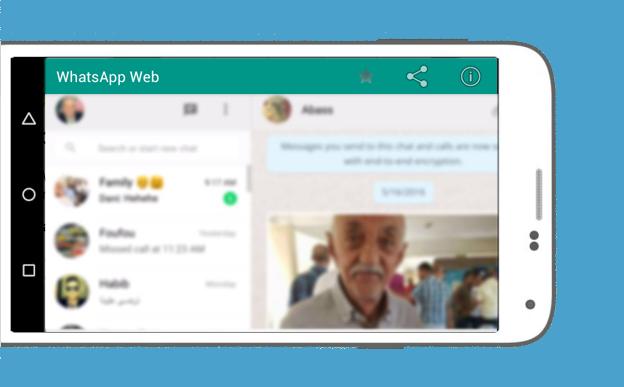WhatsApp за компютър | WhatsApp Web | Windows и Mac
Съдържание:

WhatsApp е най-използваният, популярен и най-горещиятприложение за съобщения по целия свят с милиони потребители. WhatsApp предоставя огромен брой функции за удобство на потребителите. WhatsApp има забележително лесен и лесен за използване и най-важното потребителски потребителски интерфейс, всички функции на WhatsApp са невероятни и ни карат да го обичаме все повече.
Най-хубавото на WhatsApp е, че можете да стартиратего над всяко устройство, в което се чувствате комфортно. Ако обичате да пишете съобщения през клавиатурата на лаптопа / настолния компютър, можете да го направите лесно, като използвате WhatsApp PC или WhatsApp web. WhatsApp предлага многобройни функционалности, които да го обичат още повече. WhatsApp е едно от най-добрите приложения за съобщения с различни функции или мога да кажа, че е пълен пакет с някои допълнителни функционалности.
↑ WhatsApp за компютър
WhatsApp е страхотно приложение за съобщения,които могат да бъдат достъпни с всяка платформа, или използвате компютър с Windows или Macbook, или използвате каквато и да е дистрибуция на Linux или друга операционна система. Имаме приложението, налично в play store и Apple store за Android и iOS съответно, дори ако използвате KaiOS, не бъдете тъжни WhatsApp работи и за вас.
↑ Самият WhatsApp има различни версии:
- WhatsApp Android
- WhatsApp iOS
- WhatsApp Business за Android
- WhatsApp Business за iOS
- Работен плот или компютър на WhatsApp (Windows (8 или по-нова версия) и macOS)
- WhatsApp за KaiOS
В тази статия ще обсъдим WhatsApp за компютър, пълните му функции и функционалности. Надявам се, че след като прочетете това, ще се запознаете с всичко за компютъра WhatsApp.
↑ Как да използвам WhatsApp на компютър?
Имаме два начина да използваме WhatsApp на нашия работен плот, или можете да изтеглите WhatsApp PC (за Windows PC или Mac) или да го изпробвате в WhatsApp Web.
↑ WhatsApp PC
За използване на компютър WhatsApp трябва да имате стабилна интернет връзка. След като го изтеглите и инсталирате, можете лесно да го използвате. За целта изпълнете следните стъпки.
Стъпка 1. Отворете уеб браузър на вашия компютър.
Стъпка 2. Отидете на страницата за изтегляне на WhatsApp
Стъпка 3. Изтеглете файл.exe или .dmg.
Windows 8 и по-нова версия (64-битова версия), за Windows 8 и по-нови версии (32-битова версия), и Mac OS X 10.10 и по-нова версия
Стъпка 4. Завършете процеса на инсталиране, като следвате инструкциите на екрана.
Стъпка 5. Ще се отвори нов прозорец и там можете да сканирате QR код, за да стартирате вашия WhatsApp на компютър.

Стъпка 6. За сканиране на QR код
- Отворете WhatsApp на мобилно устройство.
- Докоснете три точки в горния десен ъгъл.
- Докоснете WhatsApp Web.

- Сканирайте QR код от телефона си на вашия компютър.
- Ще се отвори нов прозорец и това е всичко, сега можете да се наслаждавате на WhatsApp и на вашия компютър.

След като инсталирате WhatsApp PC всичките си чатовеще бъде синхронизиран с компютъра, можете да видите вашия профил, да го промените и много други функции, можете да правите всичко тук, каквото и да правите във вашия мобилен телефон WhatsApp, с изключение на видео разговори. Това е единственият недостатък на използването на WhatsApp на компютър, не можете да осъществите гласово или видео разговор. Не бъдете тъжни, имаме опции, за които можете да използвате андроид емулатор за вашия компютър и да правите видео разговори и през компютър WhatsApp.
↑ WhatsApp Web
Ако не искате да изтеглите и инсталиратеWhatsApp на вашия компютър и все пак искате да го изпробвате на вашия работен плот, тогава WhatsWeb Web ще ви свърши работа. Можете лесно да го използвате, без да го инсталирате. Това е благо за потребителите, които имат ОС, различна от Windows и Mac, т.е.потребителите на Linux или други потребители на операционна система могат да се наслаждават на WhatsAppPC чрез WhatsApp Web. За да го използвате, следвайте следните стъпки
Стъпка 1. Отворете всеки уеб браузър и напишете WhatsApp web.
Стъпка 2. Отворете web.WhatsApp.com
Стъпка 3. Ще се появи нов прозорец и тук ще поискате да сканирате QR код.

Стъпка 4. За сканиране на QR код
- Отворете WhatsApp на мобилно устройство.
- Докоснете три точки в горния десен ъгъл.
- Докоснете WhatsApp Web.
- Сканирайте QR код от телефона си на вашия компютър.
- Ще се отвори нов прозорец и това е всичко, сега можете да се наслаждавате на WhatsApp на вашия компютър.
Сега всичките ви чатове се синхронизират с вашия компютър и той може да се използва по същия начин, както разговорите в WhatsApp за мобилни устройства. Но основното изискване е стабилна интернет връзка.
↑ Излезте от WhatsApp Web
След като влезете в WhatsApp през вашия компютър, сега искате да излезете от тук, за да можете да следвате лесни стъпки, за да направите това
- Щракнете върху трите точки, налични в горната част в левия страничен прозорец на екрана (където можете да видите всички контакти)
- След като щракнете върху три точки, ще видите опция за излизане, кликнете върху нея.

Или можете да излезете и от мобилния си телефон, за да направите това, следвайте тези стъпки
- Отворете WhatsApp на телефона си.
- Отидете до три точки в горния десен ъгъл> WhatsApp Web
- Тук ще ви покаже всички дейности и опция за излизане от всички устройства

↑ Характеристики на WhatsApp Desktop
Работният плот на WhatsApp е подобен на WhatsApp mobile или можем да кажем, че WhatsApp PC е разширение на WhatsApp mobile. Той ви предлага почти всички функции на WhatsApp. Някои от тях са
↑ Текстово съобщение
WhatsApp PC може да се използва за прости, бързи инадеждни съобщения до вашето семейство и приятели. Единственото изискване за изпращане на съобщения през WhatsApp е интернет връзка, не е необходимо да плащате допълнителни такси за използване на WhatsApp на компютър.
↑ Групови чатове
WhatsApp ви позволява да участвате в групови чатовеа също така можете да направите група с максимум 256 участници. С WhatsApp PC можете да се наслаждавате на чат със съществуващите си групи, а също така можете да създавате и нови групи. Можете да споделяте изображения, аудио, видео в групата. Можете да дадете име на вашата група, да персонализирате известия и т.н.
↑ Удобство
Основната цел на пускането на WhatsApp PC е удобство, можете да разговаряте с любимите си хора от всяко удобно за вас устройство.
↑ Споделете запомнящи се моменти
С WhatsApp PC можете да споделите всичките си незаличимимоменти. Да предположим, че имате папка с множество снимки на вашия компютър и искате да споделите тези незабравими незабравими моменти с приятелите или семейството си, за да можете лесно да ги споделите с WhatsApp PC, вместо да прехвърляте всички изображения в телефона и след това да изпращате през телефон.
↑ Споделяйте важни документи
Чрез WhatsApp PC можете да споделяте важнодокументи директно от работния плот, вместо да ги прехвърля на мобилен телефон. Можете да споделяте PDF файлове, PPT, електронни таблици или всякакъв друг документ, без да се карате за споделяне с приложението за споделяне на файлове. Можете да споделяте до 100 MB файл наведнъж.
↑ Бърза комуникация
Интернет работи много по-бързо на компютър / настолен компютър, вместо на мобилен, така че ви позволява да се наслаждавате на бърза и безпроблемна комуникация.
↑ Прочетете разписки
Прочетените разписки правят съобщенията по-надеждни иефективно, като включите разписката за четене, можете да разберете дали съобщението ви е доставено на другата страна или не. Можете дори да разберете дали са видели съобщението ви или не.
↑ Състояние на WhatsApp
Статусът на WhatsApp е друг начин за предаване на вашите чувства, мисли върху WhatsApp и можете да изберете кой може да вижда статуса ви и кой не. Можете също да заглушите статуса на други хора.
↑ Препращане на WhatsApp
Използвайки препращането на WhatsApp, можете едновременно да споделяте съобщения с множество контакти, групи и дори до състоянието.
↑ WhatsApp Images
WhatsApp ви позволява да споделяте изображения от вашето устройство, също така можете да щракнете върху снимки и чрез WhatsApp, можете да споделяте изображения незабавно, като щракнете върху снимки в WhatsApp.
↑ Сигурност
WhatsApp има вградена защита, като предоставякриптиране от край до край за всеки чат. WhatsApp разбира, че много пъти споделяме личните си моменти над приложението и с шифроване от край до край WhatsApp запазва данните ни, за да попадне в грешни ръце. Шифроването от край до край защитава нашите съобщения, гласови бележки, изображения, видеоклипове и всякакъв вид данни, споделени в приложението.
Освен това, WhatsApp предоставя уникална ключалка завсяко съобщение, след изпращане на вашето съобщение се криптира в някакъв код и преди получателите да го получат, WhatsApp декодира съобщението чрез стартиране на алгоритъм за дешифриране.
WhatsApp никога не запазва вашите съобщения на техните сървъри, шифроването от край до край означава никой друг освен вас, а получателят може да чете съобщенията ви, дори WhatsApp не може да ги чете.
Не само съобщенията в WhatsApp, но каквото и да споделяте в WhatsApp, е криптирано от край до край и никоя трета страна не може да преглежда, слуша, чете данните ви.

↑ Недостатъци на WhatsApp на компютър
Единствените липси или недостатъци на WhatsApp PC са
- Не можете да осъществите видео / гласово повикване.
- Трябва да поддържате телефона си активиран през цялото време, когато използвате WhatsApp на компютър.
Обобщавайки: Надявам се това съдържание да ви бъде полезно и със сигурност ще изпробвате WhatsApp PC, ако все още не сте опитали. Изключително лесно е да го използвате и да разговаряте с любимите си хора.
Трикове
Трикове